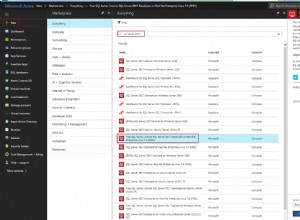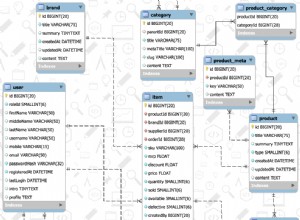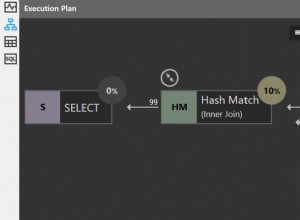Alteryx fornisce un'interfaccia del flusso di lavoro per i non specialisti per estrarre valore da più origini dati. Alteryx, come molte altre applicazioni di analisi, supporta ODBC, un'interfaccia di accesso ai dati generica, che consente di estendere la scelta predefinita delle origini dati. Tuttavia, Alteryx non include un connettore che gli consentirà di accedere a un'origine dati Java.
È possibile accedere alle origini dati Java utilizzando un connettore denominato driver JDBC. Un driver JDBC consente a un'applicazione Java di accedere ai dati esterni. Ad esempio, il driver JDBC Gemfire XD consente alle applicazioni Java di accedere ai dati archiviati in Gemfire XD.
Tuttavia, Alteryx non è scritto in Java. Alteryx utilizza un driver ODBC, un altro componente del middleware del database, per accedere ai dati esterni. (Include anche una serie di connettori dedicati, ad esempio uno che consente ad Alteryx di accedere a Salesforce.com.)
Il gateway ODBC-JDBC connette un'applicazione che utilizza ODBC a un'applicazione che utilizza JDBC. Per l'applicazione, il gateway ODBC-JDBC è un driver ODBC. Per il driver JDBC, il gateway ODBC-JDBC è un'applicazione Java.
Installazione e licenza del gateway ODBC-JDBC
- Scarica il gateway ODBC-JDBC di Windows. (Registrazione richiesta.)
- Installare e concedere in licenza il gateway ODBC-JDBC sulla macchina Windows in cui è installato Alteryx.
Per le istruzioni di installazione, vedere la documentazione del gateway ODBC-JDBC.
- Utilizzare la finestra di dialogo ODBC-JDBC Gateway Setup Java Interface per selezionare la JVM inclusa nella distribuzione JRE/JDK consigliata dal fornitore del database Java.
Configurazione di un'origine dati ODBC
Prima di poter utilizzare il gateway ODBC-JDBC per connettere Alteryx a un database Java, è necessario configurare un'origine dati ODBC. Un'origine dati ODBC memorizza i dettagli di connessione per il database di destinazione.
Configurare le origini dati ODBC in Amministratore ODBC, incluso in Windows. In alcune versioni di Windows, Amministratore ODBC si trova in Pannello di controllo> Strumenti di amministrazione . In alcune versioni di Windows, puoi accedere all'Amministratore ODBC cercando "ODBC" nella casella di ricerca sulla barra delle applicazioni. Se ti viene presentata una scelta di amministratori ODBC, scegli 64 bit anziché 32 bit.
Usa Amministratore ODBC per creare la tua origine dati del gateway ODBC-JDBC.
Creazione di un'origine dati ODBC gateway ODBC-JDBC per Gemfire XD
- Scegli la scheda DSN di sistema, quindi scegli Aggiungi.
- Nella finestra di dialogo Crea nuova origine dati, scegli ODBC-JDBC Gateway, quindi scegli Fine.
- Completa la finestra di dialogo Configurazione DSN del gateway ODBC-JDBC:
Impostazioni Valore DSN Alcuni testi descrittivi per identificare l'origine dati in Alteryx. Per esempio, "Gemfire XD". Classe di guida La classe del driver che identifica il driver JDBC per il backend Java di destinazione. Ad esempio, il nome della classe del driver JDBC Gemfire XD è com.pivotal.gemfirexd.jdbc.ClientDriverPercorso di classe Il percorso del file JAR del driver JDBC. Ad esempio, il file JAR del driver JDBC di Gemfire XD è: C:\Pivotal_GemFireXD_140_b50226_Windows\lib\gemfirexd-client.jar
URL L'URL JDBC che contiene i dettagli di connessione necessari per accedere al database Java di destinazione. Fare riferimento alla documentazione del driver JDBC per la sintassi dell'URL JDBC corretta. Ad esempio, un URL JDBC per Gemfire XD:
jdbc:gemfirexd://localhost:1527/
- Utilizza il pulsante Test per verificare di poterti connettere correttamente al database Java.
Ora puoi utilizzare l'origine dati del gateway ODBC-JDBC per connettere Alteryx al tuo database Java.
Collegamento di Alteryx a un database Java
- In Alteryx, aggiungi un Dati di input controllo del tuo flusso di lavoro.
- Nei Inserisci dati riquadro delle proprietà, in Collega un file o un database nell'elenco, scegli Connessione al database> Nuova connessione ODBC .
La finestra di dialogo Connessione ODBC viene visualizzato.
- Nel Nome origine dati selezionare l'origine dati del gateway ODBC-JDBC. Scegli OK .
Scegli tabella o specifica query viene visualizzata la finestra di dialogo.
- Scegli l'Editor SQL scheda. Immettere una query, ad esempio
SELECT * FROM QUICKTABLE. Scegli OK . - Per recuperare i tuoi dati Java in Alteryx, in Input Data nel riquadro delle proprietà, scegli Aggiorna esempio .